아이폰 사용자라면 누구나 자신만의 개성을 표현하고 싶어 합니다. 그 중 하나가 바로 '벨소리 변경'입니다. 이 글에서는 아이폰의 벨소리를 어떻게 변경할 수 있는지, 그리고 왜 중요한지에 대해 알아보겠습니다.

특히, 벨소리 변경, 음악설정, 넣는 방법, 벨소리 만들기까지 아이폰 사용자의 편의를 높여줄 내용을 아래의 글에서 바로 확인하실 수 있습니다.
<<목차>>
▣ 아이폰에서 벨소리 변경의 중요성
▣ 아이폰 벨소리 변경 방법
▣ 아이폰 벨소리 넣기
▣ 아이폰 벨소리 음악 설정
▣ 아이폰 벨소리 만들기
아이폰에서 벨소리 변경의 중요성
아이폰 벨소리 변경은 단순히 소리를 바꾸는 것 이상의 깊은 의미를 지니고 있습니다. 이는 개인의 취향과 성격을 반영하는 동시에, 다음과 같은 여러 가지 이유로 중요합니다
개성 표현: 아이폰 사용자는 벨소리를 통해 자신만의 개성을 표현할 수 있습니다. 표준 벨소리 대신 좋아하는 노래의 일부나 특별한 소리 효과를 설정함으로써, 자신을 돋보이게 만들 수 있습니다.
상황별 맞춤 설정: 다양한 상황에 맞춰 벨소리를 설정함으로써, 사용자 경험을 향상시킬 수 있습니다. 예를 들어, 업무 시간에는 더 공손하고 조용한 벨소리를, 개인 시간에는 좀 더 경쾌하고 개인적인 취향을 반영한 벨소리를 선택할 수 있습니다.
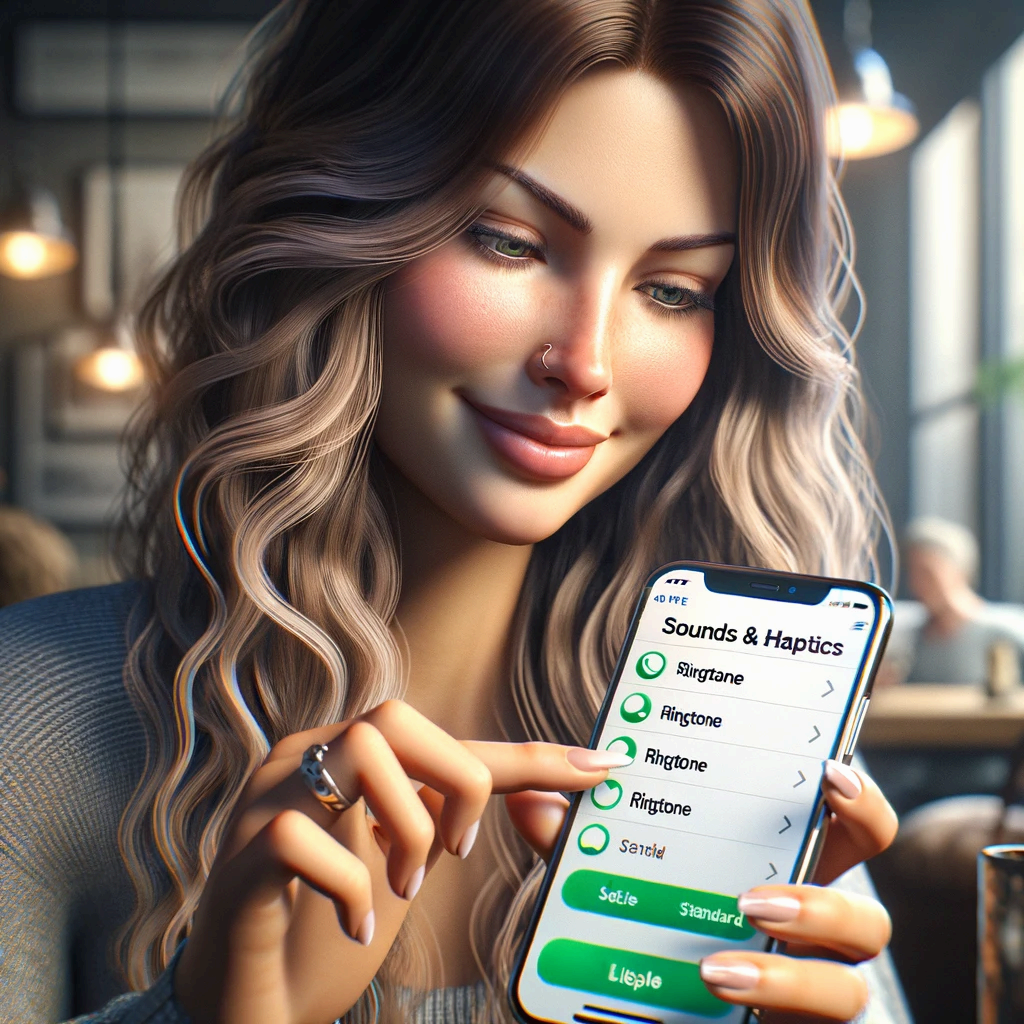

감정적 연결: 특정 벨소리는 사용자에게 특별한 의미나 추억을 불러일으킬 수 있습니다. 예를 들어, 가족 구성원이나 친구들과의 특별한 순간을 기념하는 노래를 벨소리로 설정함으로써, 그들과의 연결을 느낄 수 있습니다.
효율적인 의사소통: 특정 연락처에 개별 벨소리를 할당함으로써, 전화가 오는 사람을 빠르게 식별할 수 있습니다. 이는 통화가 긴급한지, 또는 누구에게서 오는지를 즉시 알 수 있게 해, 의사소통의 효율성을 높입니다.
기술적 맞춤 설정: 아이폰 벨소리 변경은 사용자가 자신의 기기에 더 익숙해지고, 기기 설정을 자유롭게 조정할 수 있는 기술적 능력을 향상시킵니다. 이는 기술에 대한 자신감을 높이고, 다른 맞춤 설정에도 관심을 갖게 만듭니다.
이러한 방법으로 아이폰 벨소리 변경은 단순한 기능 조정을 넘어서 사용자의 일상과 감정에 긍정적인 영향을 미치는 중요한 역할을 합니다. 사용자는 이를 통해 기기를 더 개인적이고 의미 있는 방식으로 사용할 수 있게 됩니다.
이 포스팅은 쿠팡 파트너스 활동의 일환으로, 이에 따른 일정액의 수수료를 제공받습니다.
아이폰 벨소리 변경 방법
| 아이폰 벨소리 변경 방법 안내 |
| 단계 | 설명 |
|---|---|
| 기본 벨소리 변경 | '설정 > 사운드 및 햅틱 > 벨소리'로 이동하여 기본 벨소리 선택 |
| 커스텀 벨소리 만들기 | 아이튠즈 또는 타사 앱 사용하여 개인화된 벨소리 제작 및 설정 |
| 벨소리 동기화 | 제작한 벨소리를 아이폰과 동기화하여 사용 |
- 기본 벨소리 변경
아이폰의 기본 벨소리를 변경하는 방법은 매우 간단합니다. 다음 단계를 따라하면 됩니다:
설정 앱 열기: 아이폰의 홈 화면에서 '설정' 앱을 엽니다.
사운드 및 햅틱 선택: 설정 메뉴에서 '사운드 및 햅틱'(또는 '사운드')을 찾아 탭합니다.
벨소리 선택: '사운드 및 햅틱' 메뉴에서 '벨소리' 옵션을 선택합니다. 이곳에서 아이폰이 제공하는 다양한 기본 벨소리 중 하나를 선택할 수 있습니다.
벨소리 듣기 및 선택: 각 벨소리를 들어보고 마음에 드는 것을 선택합니다. 선택한 벨소리는 체크표시로 표시됩니다.
- 커스텀 벨소리 만들기 및 설정
커스텀 벨소리를 만들고 설정하는 과정은 조금 더 복잡하지만, 개인적인 취향을 반영할 수 있는 좋은 방법입니다. 여기에는 두 가지 주요 방법이 있습니다
- 아이튠즈를 사용하는 방법
음악 파일 준비: 컴퓨터에서 벨소리로 사용하고 싶은 음악 파일을 준비합니다. 이 파일은 AAC 형식이어야 합니다. MP3 파일을 AAC 형식으로 변환할 수도 있습니다.
아이튠즈에 음악 추가: 준비된 음악 파일을 아이튠즈 라이브러리에 추가합니다.
벨소리 길이 설정: 아이튠즈에서 해당 음악 파일을 찾아 우클릭하여 '정보 가져오기'를 선택하고, '옵션' 탭에서 벨소리로 사용할 부분의 시작 시간과 끝 시간을 설정합니다. 일반적으로 벨소리의 길이는 30초 이내로 설정합니다.
AAC 버전 생성: 설정을 완료한 후, 다시 우클릭하여 'AAC 버전 생성'을 선택합니다. 이렇게 하면 선택한 부분의 AAC 파일이 생성됩니다.
아이폰으로 동기화: 생성된 AAC 파일을 아이폰과 동기화합니다. 아이폰을 컴퓨터에 연결한 후, 아이튠즈에서 해당 파일을 '톤' 섹션으로 드래그하여 동기화합니다.
- 타사 앱을 사용하는 방법
앱스토어에서 벨소리 제작 앱 다운로드: 아이폰에서 앱스토어를 열고, 벨소리 제작이 가능한 앱을 검색하여 다운로드합니다. 여러 앱이 있으니 사용자 리뷰를 참고하여 선택하는 것이 좋습니다.
앱을 사용하여 벨소리 제작: 다운로드한 앱을 열고, 앱의 지시에 따라 벨소리를 제작합니다. 대부분의 앱은 음악 파일을 가져와 편집하는 기능을 제공합니다.
벨소리 저장 및 설정: 제작된 벨소리를 저장한 후, 아이폰 설정에서 새로운 벨소리로 설정할 수 있습니다.
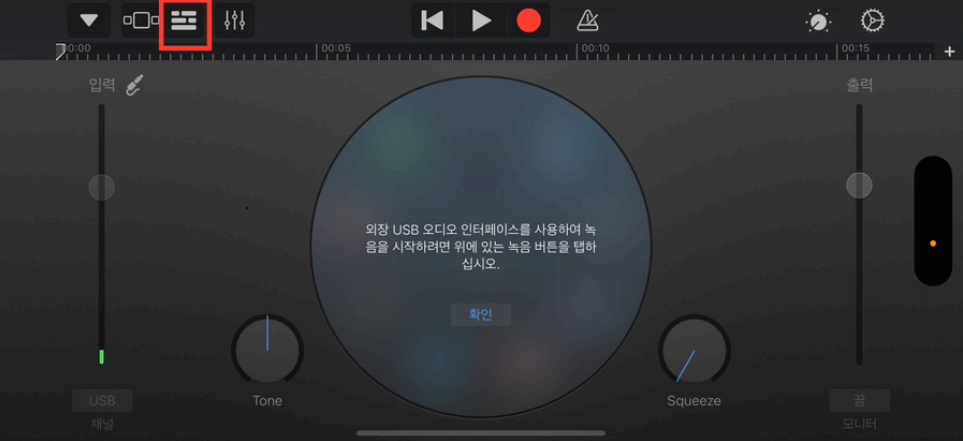 |
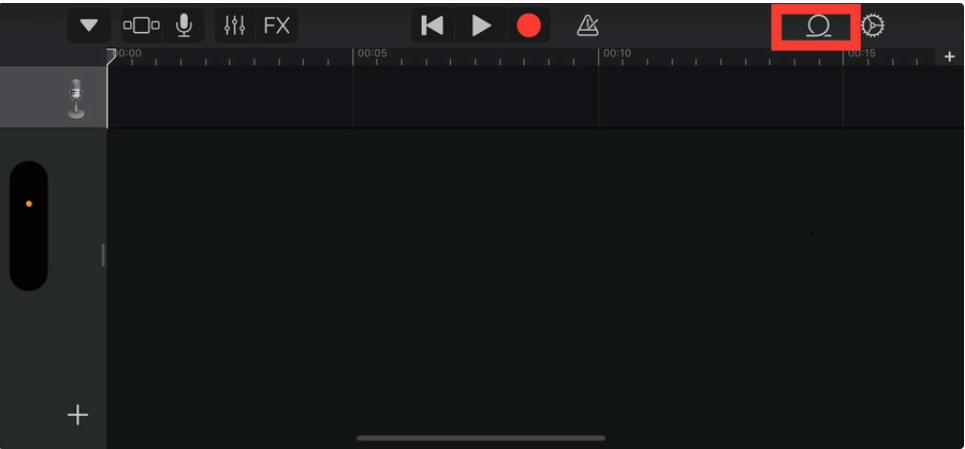 |
 |
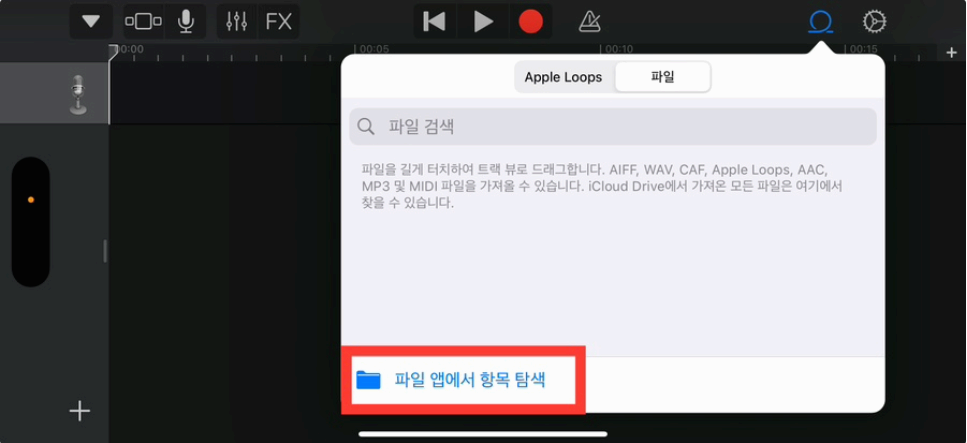 |
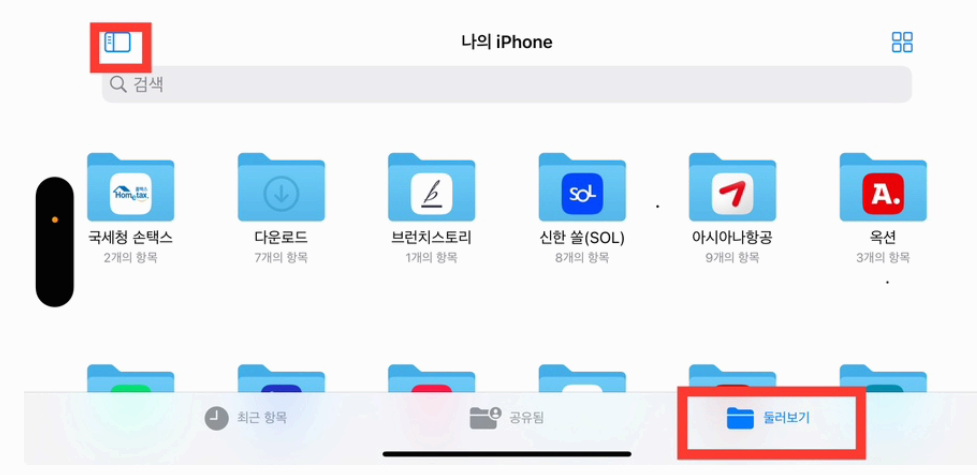 |
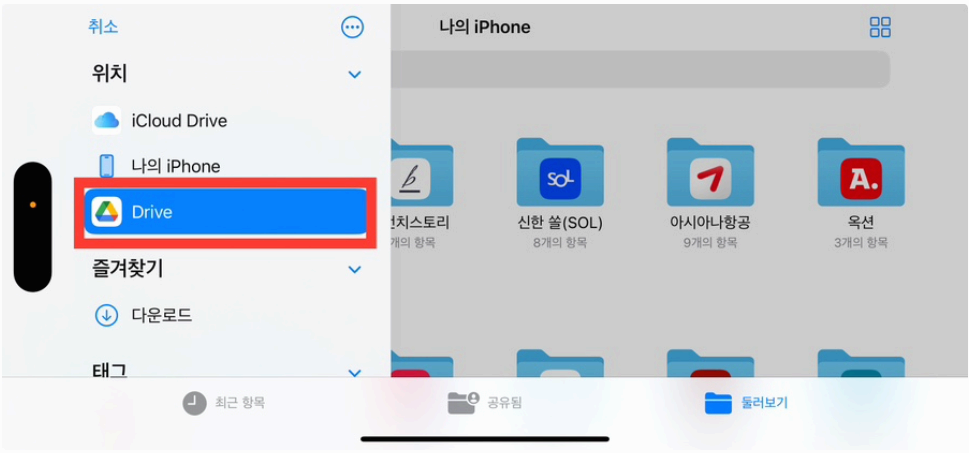 |
아이 폰 벨소리 넣기
아이폰에 벨소리를 넣는 방법은 다음과 같습니다
벨소리로 지정할 노래 선택: 먼저, 벨소리로 사용하고자 하는 노래를 선택합니다.
아이튠즈 실행: 아이튠즈를 컴퓨터에서 실행합니다.
아이폰 연결: 아이폰을 컴퓨터에 연결합니다. 아이폰의 잠금을 해제하고 컴퓨터와의 연결을 신뢰합니다.
노래 정보 수정: 벨소리로 할 노래를 아이튠즈로 드래그한 후, 오른쪽 마우스 클릭으로 노래 정보를 엽니다.
노래 구간 설정: '세부사항'에서 '옵션'을 선택하고, 시작과 중단 시간을 체크하며 원하는 구간을 지정합니다(최대 40초).
AAC 버전 생성: 지정된 노래에 마우스 클릭 후 '파일-변환-AAC 버전 생성'을 눌러 벨소리를 생성합니다.
생성된 노래 위치 확인: 새로 생성된 노래의 위치를 찾기 위해 'windows Explorer에서 보기'를 클릭합니다.
파일 확장명 변경: m4a 파일을 m4r로 확장명을 변경합니다.
아이폰에 파일 추가: 아이튠즈의 '내 아이폰 기기' 밑 '소리' 섹션에 변경한 파일을 드래그합니다.
아이폰에서 벨소리 확인: 아이폰의 '설정-사운드 및 햅틱-벨소리'에서 새로운 벨소리를 확인할 수 있습니다.
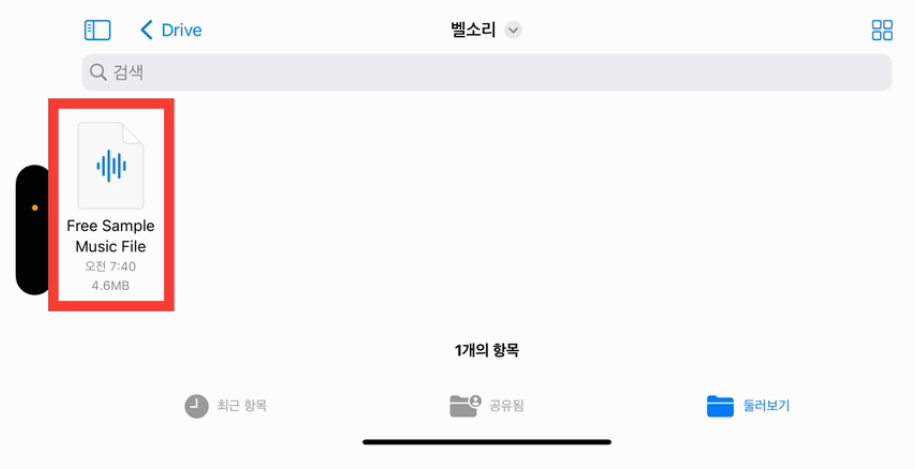 |
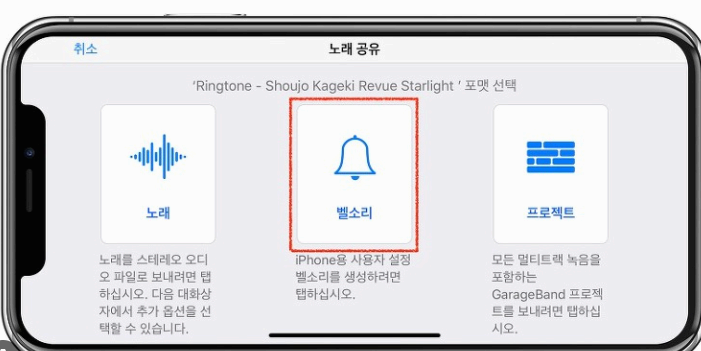 |
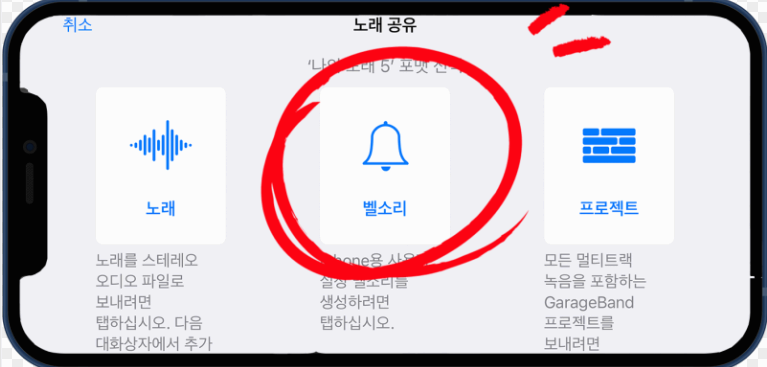 |
아이폰 벨소리 음악 설정
아이튠즈 없이 아이폰에서 직접 벨소리를 설정하는 방법은 다음과 같습니다:
필요한 앱 다운로드: 벨소리를 만들기 위해 'GarageBand'와 다른 벨소리 제작 앱을 다운로드합니다.
유튜브 음원 추출: 필요한 경우, 유튜브에서 음원을 추출합니다(화면 녹화 기능을 사용).
벨소리 구간 설정: 벨소리 제작 앱에서 원하는 벨소리 구간을 클립으로 정합니다.
GarageBand에서 벨소리 추가: GarageBand 앱을 사용해 벨소리를 만들고, 이를 아이폰의 벨소리로 설정합니다. GarageBand의 오른쪽 상단에 있는 '+'를 누르고, 벨소리 파일을 앱에 추가합니다.
표준벨소리로 지정: 벨소리를 만든 후, 아이폰의 '설정-사운드 및 햅틱-벨소리'에서 표준벨소리로 지정하여 완료합니다.
이러한 방법을 통해 사용자는 자신만의 개성을 반영한 벨소리를 아이폰에 설정할 수 있습니다.
아이폰 벨소리 만들기
| 아이폰 벨소리 만들기 예시표 |
| 단계 | 설명 |
|---|---|
| 1. 유튜브 음원 녹음 | 아이폰의 '제어 센터'에서 '화면 기록' 기능을 활성화시켜 유튜브 음악 녹음 |
| 2. 벨소리 제작 앱 사용 | '벨소리 제작' 및 'GarageBand' 앱을 이용하여 녹음한 음원에서 벨소리 추출 |
| 3. GarageBand로 변환 | GarageBand 앱을 사용하여 벨소리 파일로 변환 및 조정 |
| 4. 벨소리 설정 | 아이폰 설정에서 '사운드 및 햅틱 > 벨소리'로 이동하여 새로운 벨소리 설정 |
아이폰 벨소리를 직접 만드는 과정은 몇 단계로 구분됩니다:
- 유튜브 음원 녹음
'설정'에서 '제어 센터'로 이동합니다.
'화면 기록' 기능을 제어 센터에 추가합니다.
제어 센터에서 화면 녹화 기능을 활성화시킨 후, 유튜브에서 원하는 음악을 녹화합니다(최대 30초).
- 벨소리 제작 앱으로 음원 추출
'벨소리 제작' 및 'GarageBand' 앱을 아이폰 앱스토어에서 다운로드 및 설치합니다.
벨소리 제작 앱을 실행하여 '벨소리메이커'로 이동합니다.
'더하기' 버튼을 클릭하여 녹화한 비디오를 가져옵니다.
녹화된 파일을 열고, 파일명을 클릭한 후 '클립'으로 파일 길이를 조절합니다(최대 30초)
- GarageBand 앱으로 벨소리로 변환
'만들기' 버튼을 클릭하여 GarageBand 앱으로 파일을 넘깁니다.
GarageBand에서 파일 길이를 조절합니다.
파일의 마디를 조절하고 '나의 노래'를 실행합니다.
음원 항목을 선택하고 '공유' 버튼을 클릭한 다음, '벨소리'로 선택하여 보내기를 완료합니다.
- 아이폰에서 벨소리 설정
'설정 > 사운드 및 햅틱 > 벨소리'로 이동합니다.
만든 '나만의 벨소리'를 선택하여 설정합니다.
이러한 방법을 통해 사용자는 유튜브나 다른 음원을 활용하여 아이폰에서 자신만의 독특한 벨소리를 만들고 설정할 수 있습니다. 처음에는 다소 복잡해 보일 수 있지만, 몇 번 시도해 보면 점차 익숙해지고, 원하는 벨소리를 쉽게 만들 수 있게 됩니다.
맺음말
아이폰 벨소리 변경은 단순한 기능 조정 이상의 의미를 갖습니다. 개인의 취향을 반영하여 개성을 드러내고, 상황에 맞는 벨소리로 사용자 경험을 개선할 수 있습니다. 아이폰에서 기본 벨소리를 변경하거나 아이튠즈 및 타사 앱을 이용해 커스텀 벨소리를 만드는 방법은 사용자에게 창의적인 자유를 제공합니다. 이를 통해 각자의 개성을 표현하고, 의미 있는 소리로 일상을 채울 수 있습니다. 아이폰 벨소리를 변경하는 것은 기술적 능력을 향상시키는 동시에, 기기 사용에 대한 자신감을 높이는 방법이기도 합니다.
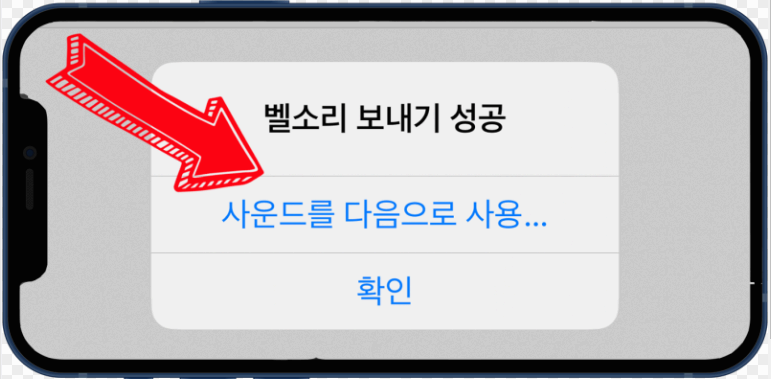 |
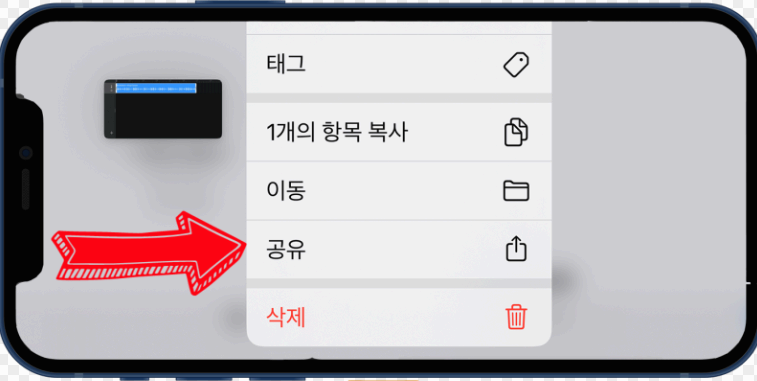 |
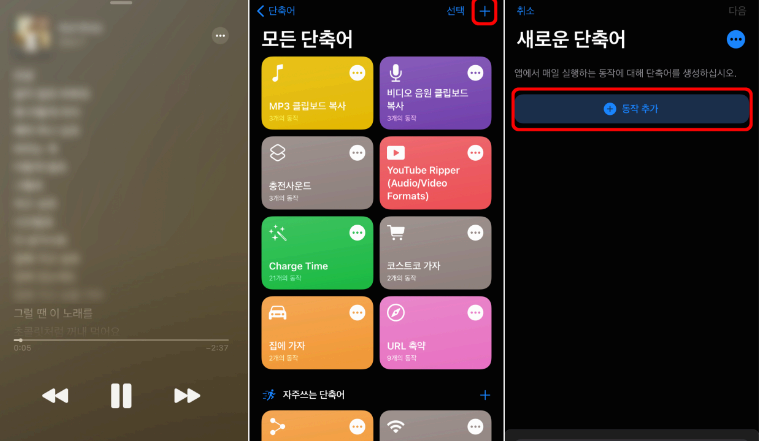 |
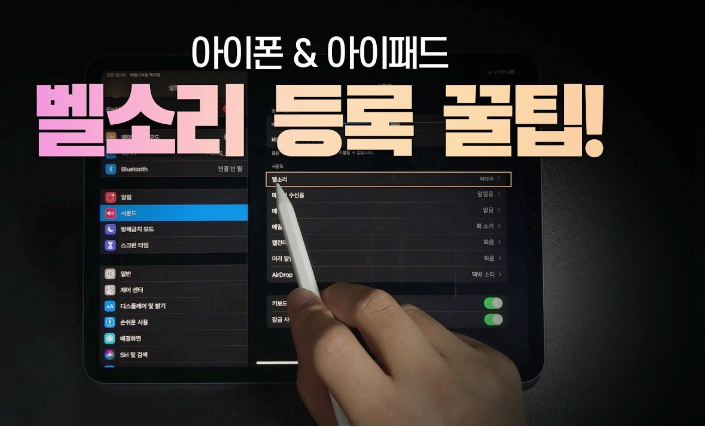 |
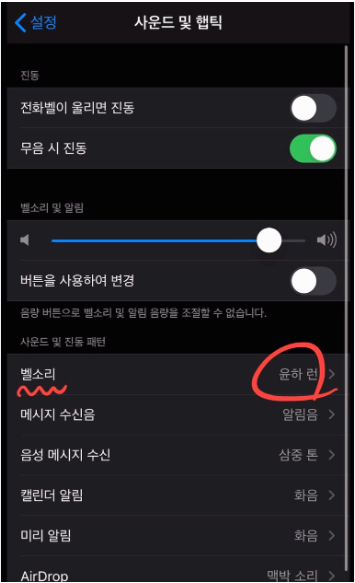 |
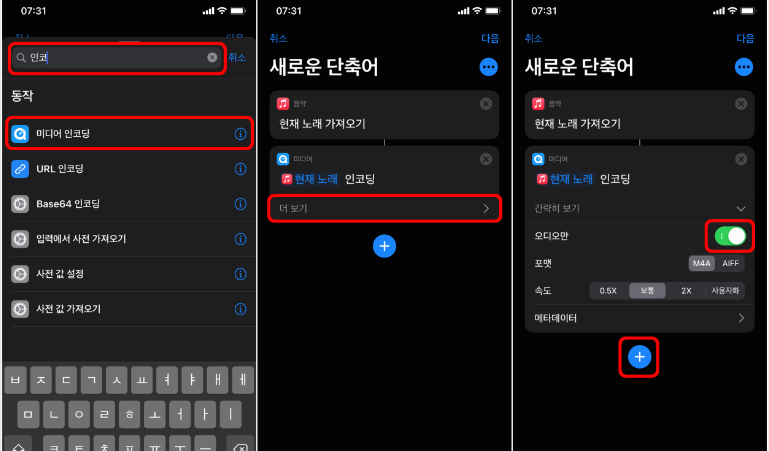 |
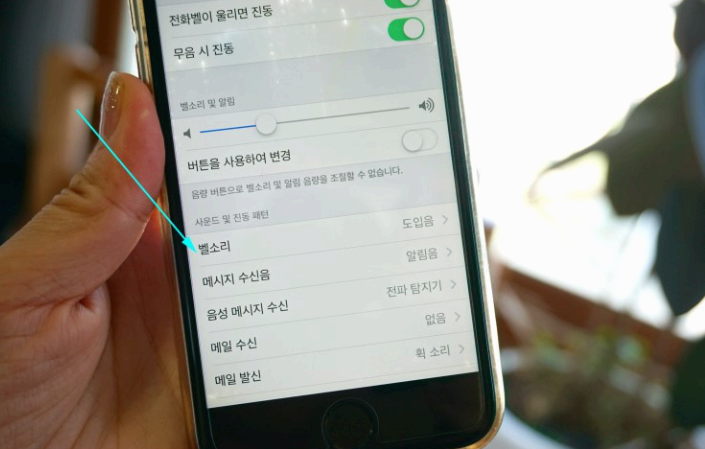 |
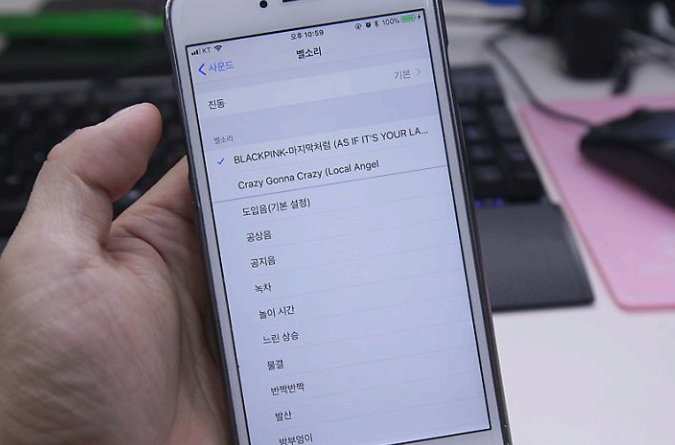 |
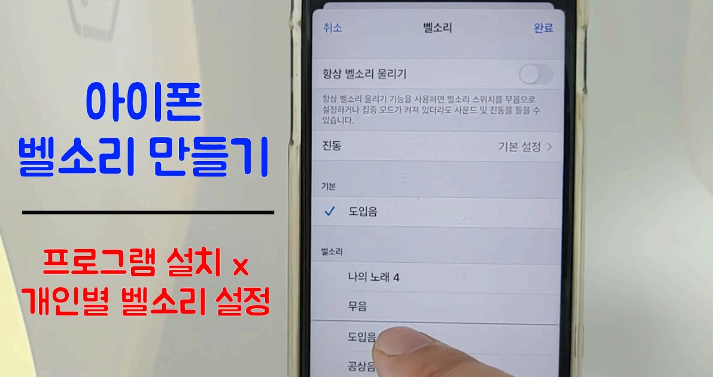 |
 |
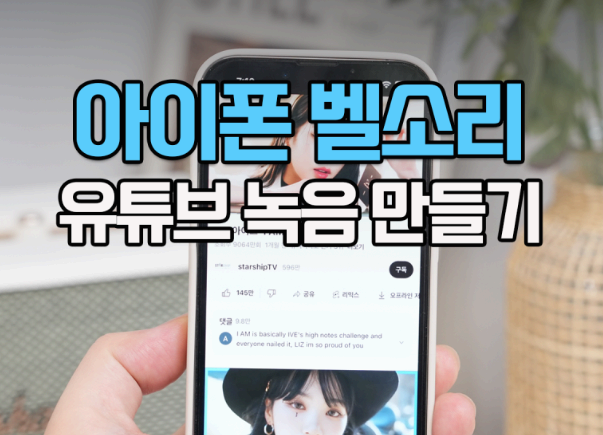 |
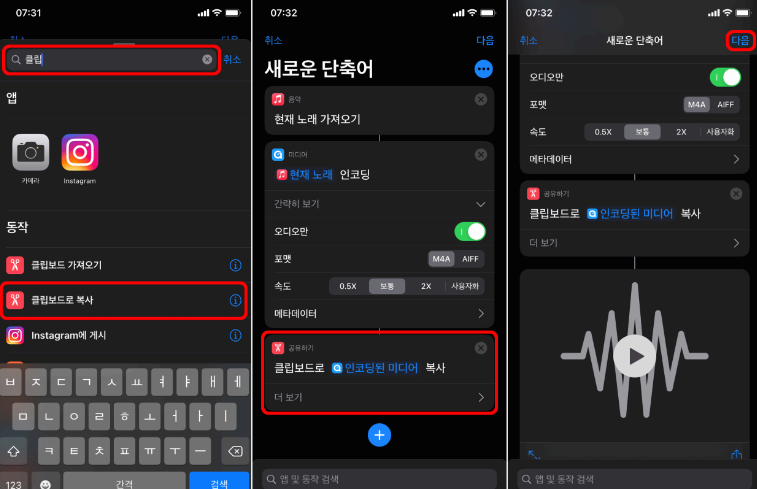 |
'여행' 카테고리의 다른 글
| "One UI 6.0 업데이트: 삼성 갤럭시의 새로운 변화를 만나다" (0) | 2023.11.18 |
|---|---|
| 알리 럭키박스의 (매력과 구매 전략 확인하기) (0) | 2023.11.17 |
| 스탠바이미로 변화하는 일상: LG전자의 혁신적인 멀티미디어 만나보세요. (2) | 2023.11.15 |
| 넷플릭스 추가 회원 (플랜 확장: 가족과 함께하는 추가 회원 혜택) (0) | 2023.11.14 |
| 인터파크 티켓 취소 ( 취켓팅 예매 및 환불 ) 완벽 가이드 (0) | 2023.11.13 |



